Monet tiedostot ovat hajallaan tietokoneellasi, mutta niillä kaikilla on väärät päivämäärät. Ja nyt haluat muuttaa näiden tiedostojen päivämääriä. Siellä a tiedoston päivämäärän vaihtaja on kätevä! Tiedoston päivämäärän vaihtajan avulla voit helposti säätää näitä päivämääriä. Sen avulla voit hallita digitaalista organisaatiotasi. Tämä kirjoitus esittelee erilaisia tiedostopäivämääränvaihtotyökaluja, joiden avulla voit muokata tiedostojen päivämääriä tarpeidesi mukaan. Aloita matkasi lukemalla seuraavat osat!
Osa 1. 5 parasta tiedostojen päivämäärän vaihtajaa
Oletko kyllästynyt ponnistelemaan tiedostojen päivämäärän pitämiseksi täsmällisinä ja järjestyksessä? Älä etsi enää! Tämä osio esittelee parhaan tiedostopäivämäärän muuttajan, johon voit luottaa. Jatka lukemista saadaksesi selville, kuinka nämä työkalut voivat auttaa sinua saavuttamaan tehtäväsi!
1. AVAide Video Converter
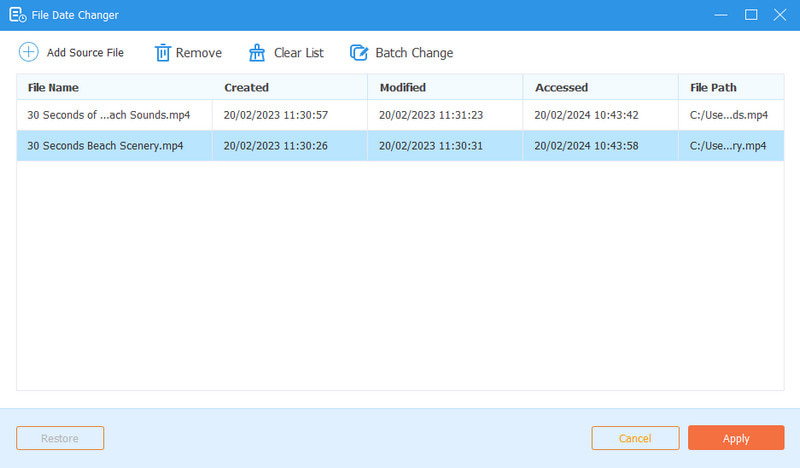
Mac- ja Windows-alustoille saatavilla oleva monipuolinen alusta, joka on suunniteltu muuttamaan tiedostojen päivämäärätietoja helposti AVAide Video Converter. Siinä on sisäänrakennettu tiedoston päivämäärän vaihtajaominaisuus, jonka avulla voit muuttaa tiedostotietojen eri näkökohtia. Näitä ovat luonti-, muokkaus- ja käyttöpäivämäärät.
AVAide Video Converter tukee laajaa valikoimaa tiedostomuotoja. Työskenteletpä sitten videoiden, äänitiedostojen tai kuvien parissa, voit luottaa siihen. Lisäksi se tukee erätiedoston päivämäärän vaihtamista. Voit tuoda useita mediatiedostoja ja muuttaa niiden tiedostojen päivämäärätietoja samanaikaisesti. Vaikka olisit ensikertalainen, ohjelmaa on helppo käyttää ja navigoida. Suoraviivainen käyttöliittymä varmistaa, että voit suorittaa tehtäviä vaivattomasti ilman laajaa teknistä tietämystä.

KOKEILE SITÄ ILMAISEKSI Windows 7 tai uudempi
 Suojattu lataus
Suojattu lataus
KOKEILE SITÄ ILMAISEKSI Mac OS X 10.13 tai uudempi
 Suojattu lataus
Suojattu lataus2. Tiedoston päivämäärän vaihtaja
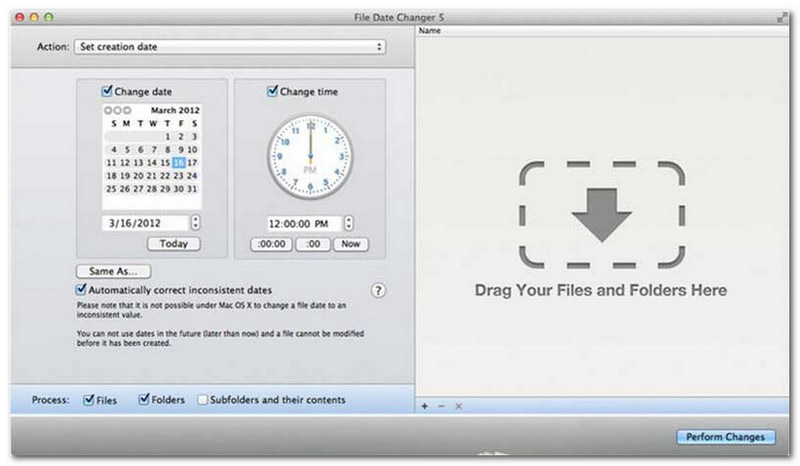
File Date Changer on nimensä mukainen tarjoamalla omistetun ratkaisun tiedostojen luontipäivien muuttamiseen. Se tarjoaa yksinkertaisen suunnittelun, joten se on kaikkien tasojen käyttäjien käytettävissä. Se tukee muokkausta sekä luonti- että muokkauspäiville. Riippumatta siitä, haluatko muuttaa päivämääriä yksittäisille tiedostoille tai kokonaisille kansioille, se yksinkertaistaa prosessia tehokkaalla toiminnallaan.
Vaikka File Date Changer tarjoaa arvokkaita toimintoja, se ei ole saatavilla ilmaiseksi. Sinun on otettava huomioon ohjelman kustannukset, ominaisuudet ja edut. Lisäksi saatat huomata, että tarjotut ominaisuudet ovat rajoitettuja ohjelman hintaan verrattuna. Siitä huolimatta se on edelleen arvokas alusta niille, jotka etsivät tehokasta tiedostopäivämäärän muokkausta.
3. ExifTool
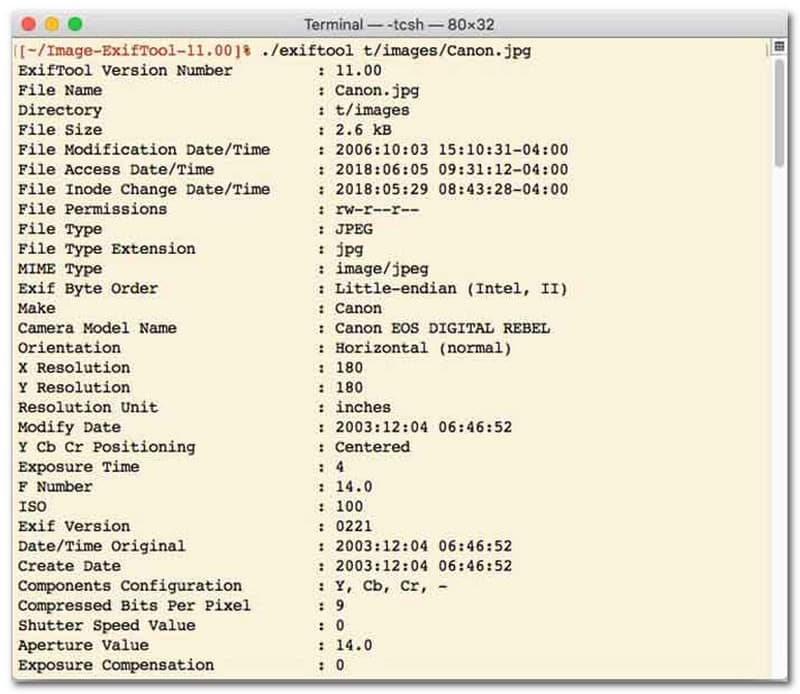
Jos haluat käyttää alustaa, joka toimii kirjoituskomentojen kautta, ExifTool on suositeltavaa sinulle. Sitä käyttävät yleisesti tekniikan tuntevat käyttäjät, jotka haluavat olla erittäin tarkkoja tiedostojen hallinnassa.
Tämä ohjelma on erinomainen tiedostojen päivämäärän muuttamiseen. Siihen mahtuu kaikenlaisia tiedostoja. Näitä ovat valokuvat, videot, asiakirjat ja musiikkitiedostot. Voit muuttaa tiedostosi luomis- tai muokkausajankohtaa. Lisäksi se voi kopioida luontipäivämäärät tiedostosta toiseen. Sen avulla on helppo pitää kaikki tiedostosi synkronoituna ilman vaivaa. Se todellakin auttaa sinua, olitpa sitten vahvistamassa luomispäivämäärää tai säätämässä muokkauspäiviä.
4. BulkFileChanger
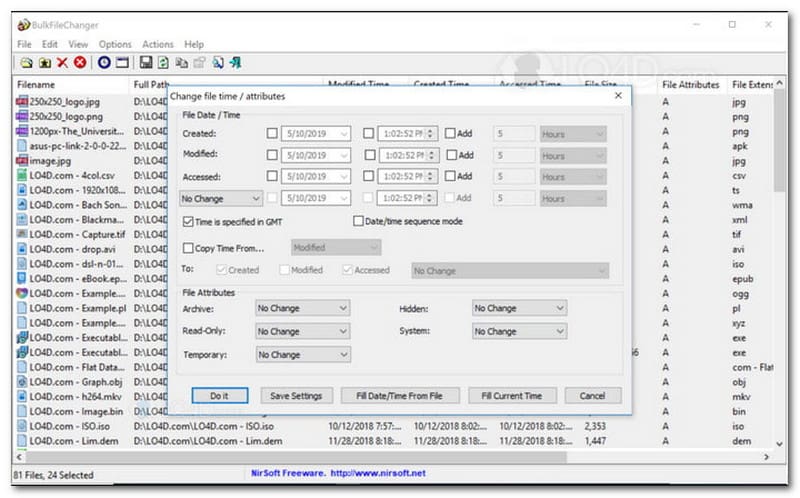
BulkFileChanger on kätevä alusta tiedostojen päivämäärien muuttamiseen Windows 10:ssä ja aiemmissa versioissa. Siinä on kevyt muotoilu ja nopea suorituskyky. Se on kätevä vaihtoehto käyttäjille, jotka haluavat järjestää ja ylläpitää tiedostojaan.
Tämän ohjelman avulla voit muuttaa tiedostoihin liittyviä erilaisia päivämäärä- ja aikamääritteitä. Näitä ovat luontipäivämäärät, muokkauspäivät tai viimeiset käyttöajat. Lisäksi se voi toimia lähes kaikkien tiedostotyyppien kanssa. Se voi käsitellä asiakirjoja, kuvia, videoita tai muita tiedostomuotoja. Se tekee siitä monipuolisen ratkaisun tiedostonhallintatehtäviin.
BulkFileChanger on kuitenkin saatavilla vain Windows-käyttöjärjestelmille. Se rajoittaa muiden alustojen, kuten Macin, käyttäjien saatavuutta.
5. AttributeMagic
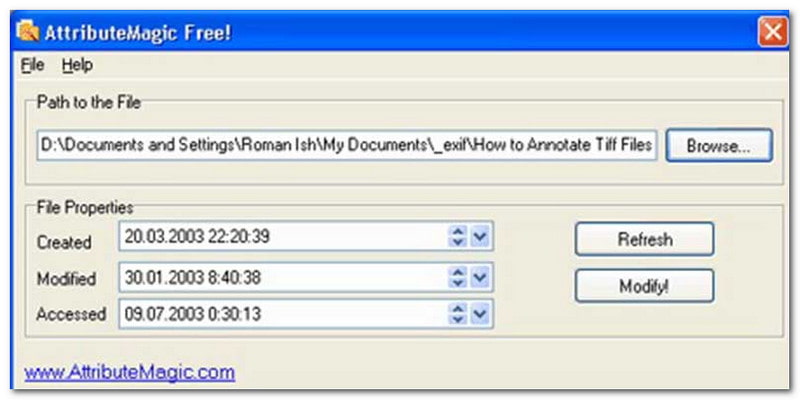
Erinomainen ohjelma, joka tunnetaan tiedostomääritteiden muokkaamisesta yksinkertaisen tiedoston päivämäärän muuttamisen lisäksi, on AttributeMagic. Sen avulla voit muuttaa tiedostoihin ja kansioihin liittyviä aikaleimoja. Näitä ovat luonti-, muokkaus- ja viimeisin käyttöpäivämäärät.
Lisäksi AttributeMagic tukee muiden määritteiden muokkaamista. Voit mukauttaa erilaisia määritteitä tarpeidesi ja mieltymystesi mukaan. Ilmainen versio tarjoaa kuitenkin perustoiminnot. Saatat huomata, että siitä puuttuu edistyksellisiä ominaisuuksia verrattuna premium-versioon.
Osa 2. Bonusvinkit: Tiedoston luontitietojen muuttaminen AVAide Video Converterissa
Oletko koskaan tarvinnut muuttaa tiedoston luontipäivää järjestääksesi digitaaliset tiedostosi paremmin? Voit tehdä sen käyttämällä AVAide Video Converter! Jatka lukemista saadaksesi lisätietoja tiedoston luontipäivämäärän muuttamisesta tiedoston hallinnan helpottamiseksi.
Vaihe 1Lataa ja asenna AVAide Video Converter viralliselta verkkosivustolta saadaksesi täydellisen käytön.

KOKEILE SITÄ ILMAISEKSI Windows 7 tai uudempi
 Suojattu lataus
Suojattu lataus
KOKEILE SITÄ ILMAISEKSI Mac OS X 10.13 tai uudempi
 Suojattu lataus
Suojattu latausVaihe 1Aloita avaamalla ohjelma tietokoneellasi. Suuntaa kohteeseen Työkalulaatikko -välilehteä käyttääksesi useita ominaisuuksia. Vieritä hiirtä alas ja etsi Tiedoston päivämäärän vaihtaja vaihtoehtojen joukosta ja napsauta sitä. Sitä käytetään tiedoston päivämäärän tietojen muuttamiseen.
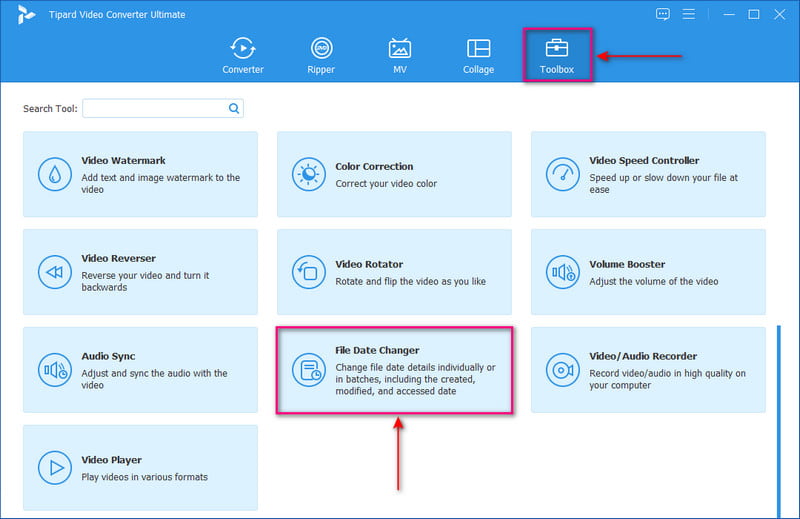
Vaihe 3Paina (+) -painiketta tiedostojen tuomiseksi. Tämä voi olla ääni-, kuva- ja äänitiedostoja. Voit tuoda useamman kuin yhden tiedoston muuttaaksesi tiedoston tietoja.
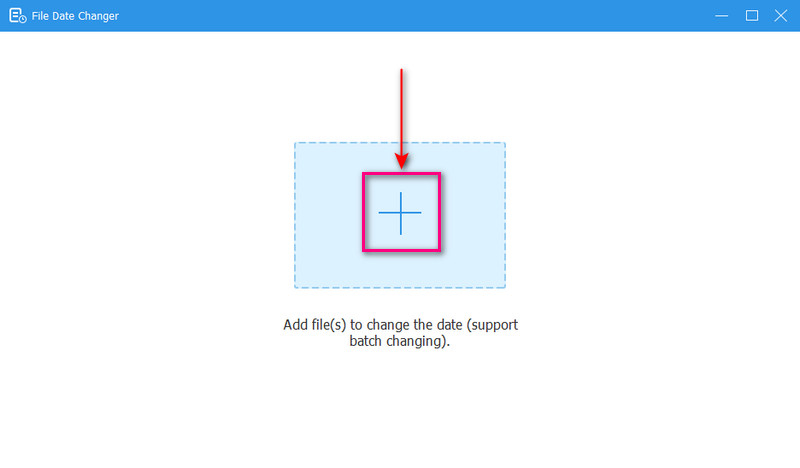
Vaihe 4Voit alkaa muuttaa niiden päivämääriä, kun kaikki tiedostot on tuotu. Voit muuttaa luonti-, muokkaus- ja käyttöpäiviä vastaavasti. Voit tehdä tämän napsauttamalla kohdetta, kunnes Nuoli tulee näkyviin, mikä tarkoittaa muokkausta.
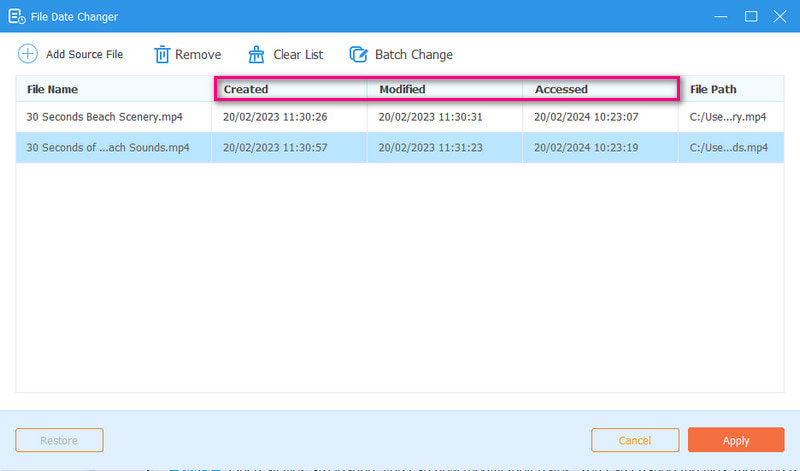
Vaihe 5Kun olet muokannut kaikki tiedostopäivämäärät, napsauta Käytä -painiketta vahvistaaksesi muutokset. Kun muutokset on otettu käyttöön, tarkista päivitetyt tiedoston tiedot tarkkuuden varmistamiseksi.
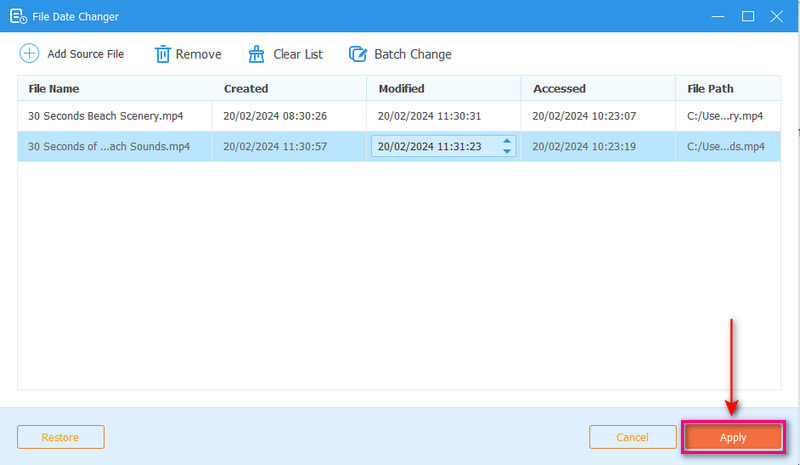
Osa 3. Usein kysytyt kysymykset Best File Date Changer -sovelluksesta
Kuinka voin tarkastella tiedoston päivämäärätietoja?
Jos haluat tarkistaa, milloin tiedosto on luotu tai viimeksi muokattu, voit tehdä sen suoraan tietokoneellasi. Etsi tiedosto, napsauta sitä hiiren kakkospainikkeella ja valitse Ominaisuudet. Sitten näet kaikki tiedoston tiedot. Näitä ovat luonti- ja muokkauspäivämäärät.
Tietääkö kukaan milloin vaihdan tiedoston päivämäärää?
Ei! Tiedoston päivämäärän muuttaminen ei jättäisi jälkeäkään. Joten kukaan ei tiedä, milloin teit muutoksen.
Mikä on syy siihen, miksi päivämäärät ja kellonajat katoavat tiedostosta?
On muutamia syitä, miksi päivämäärät ja kellonajat saattavat kadota tiedostoista. Se voi tapahtua, kun lataat tiedoston ja menetät joitakin tietoja huonon Internet-yhteyden vuoksi. Joskus se johtuu verkkosivustosta, jolta latasit tiedoston.
Voinko noutaa tiedoston muokatun luomispäivämäärän?
Joo! Voit palauttaa alkuperäisen päivämäärän asettamalla sen manuaalisesti takaisin alkuperäiseen arvoonsa. Se on ainoa tapa hakea tiedoston luontipäivämäärä.
Vaikuttaako tiedoston päivämäärän ja kellonajan muuttaminen tiedoston eheyteen tai sisältöön?
Ei! Tiedoston päivämäärän ja kellonajan muuttaminen ei vaikuta sisältöön tai eheyteen. Se muuttaa vain metatietoja, kuten luonti- ja muokkauspäivämääriä. Se jättää varsinaisen tiedoston ennalleen.
Siinä se on! Olet oppinut kuinka muuttaa tiedostoon luotua päivämäärää, josta voi olla apua useista syistä. Jos haluat virtaviivaisemman ja aloittelijaystävällisemmän kokemuksen, harkitse AVAide Video Converterin käyttöä tiedostojen päivämäärän vaihtajana. Se on paras valinta digitaalisten tiedostojesi hallintaan. Kokeile sitä ja jaa ajatuksesi alla!
Kattavin mediamuunnin videon, äänen ja DVD:n muuntamiseksi ilman laadun heikkenemistä.




